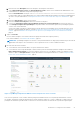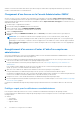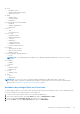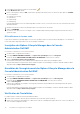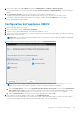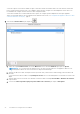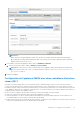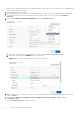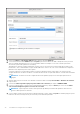Install Guide
Table Of Contents
- OpenManage Integration pour VMware vCenter Guide d’installation de la version 5.1
- Introduction
- Installation et configuration de l’OMIVV
- Liste de contrôle des prérequis
- Téléchargement d’OpenManage Integration for VMware vCenter
- Déploiement de l’OVF OMIVV à l’aide du client vSphere (HTML-5)
- Génération d’une requête de signature de certificat (CSR)
- Chargement d’un certificat HTTPS
- Restauration du certificat HTTPS par défaut
- Configuration du mode de déploiement
- Enregistrement d’un nouveau serveur vCenter
- Chargement d’une licence sur la Console Administration OMIVV
- Enregistrement d’un serveur vCenter à l’aide d’un compte non-administrateur
- Inscription de vSphere Lifecycle Manager dans la Console Administration Dell EMC
- Annulation de l’enregistrement de vSphere Lifecycle Manager dans la Console Administration Dell EMC
- Vérification de l’installation
- Configuration de l’appliance OMIVV
- Configuration de l’appliance OMIVV avec deux contrôleurs d’interface réseau (NIC)
- Modification du mot de passe de l’appliance OMIVV
- Configuration du Network Time Protocol (NTP) et définition du fuseau horaire local
- Modification du nom d’hôte de l’appliance OMIVV
- Redémarrage de l’appliance OMIVV
- Réinitialisation de l’appliance OMIVV sur les paramètres d’usine
- Reconfiguration d’OMIVV après la mise à niveau d’une version vCenter enregistrée
- Gestion des sauvegardes et restaurations
- Mise à jour de l’appliance OMIVV et de l’emplacement de la logithèque
- Mise à niveau de l’appliance OMIVV à l’aide de RPM
- Mise à niveau de l’appliance OMIVV à l’aide des sauvegardes et restaurations
- Annulation de l’enregistrement de Dell OpenManage Integration for VMware vCenter
- Restauration d’OMIVV après le désenregistrement
- Configuration de l’appliance OMIVV à l’aide de l’Assistant Configuration initiale
- Accès aux documents à partir du site de support Dell EMC
- Documentation connexe
- Contacter Dell
5. Pour attribuer les privilèges Dell, cliquez sur l’icône Modifier [ ].
La page Modifier le rôle s’affiche.
6. Dans le volet de gauche, cliquez sur Dell, sélectionnez les privilèges Dell suivants pour le rôle sélectionné, puis cliquez sur SUIVANT :
● Dell.Configuration
● Dell Deploy-Provisioning
● Dell.Inventory
● Dell.Monitoring
● Dell.Reporting
Pour plus d’informations sur les rôles OMIVV disponibles au sein du vCenter, voir la section sur les rôles et les autorisations de sécurité
du Guide d’utilisation.
7. Modifiez le nom du rôle et saisissez une description pour le rôle sélectionné, le cas échéant.
8. Cliquez sur TERMINER.
Déconnectez-vous, puis connectez-vous depuis vCenter. L’utilisateur disposant des privilèges requis peut désormais effectuer les
opérations OMIVV.
Rôle utilisateur en lecture seule
Il existe un rôle utilisateur non privilégié appelé « lecture seule » qui dispose d’un accès au shell à des fins de diagnostic. Cet utilisateur en
lecture seule dispose de privilèges limités pour exécuter quelques commandes.
Inscription de vSphere Lifecycle Manager dans la Console
Administration Dell EMC
La version de vCenter doit être 7.0 et versions ultérieures.
1. Accédez à https://<ApplianceIP/hostname/>.
2. Sur la page ENREGISTREMENT VCENTER, sous vSphere Lifecycle Manager, cliquez sur Enregistrer.
La boîte de dialogue ENREGISTRER VSPHERE LIFECYCLE MANAGER <nom de vCenter> s’affiche.
3. Cliquez sur Enregistrer vSphere Lifecycle Manager.
Un message de confirmation s’affiche indiquant que l’enregistrement de vSphere Lifecycle Manager a abouti.
Pour plus d’informations sur la gestion des clusters à l’aide de vSphere Lifecycle Manager, consultez le Guide de l’utilisation OMIVV
disponible à l’adresse https://www.dell.com/support.
Annulation de l’enregistrement de vSphere Lifecycle Manager dans la
Console Administration Dell EMC
La version de vCenter doit être 7.0 et versions ultérieures.
1. Accédez à https://<ApplianceIP/hostname/>.
2. Sur la page ENREGISTREMENT VCENTER, sous vSphere Lifecycle Manager, cliquez sur Désenregistrer.
La boîte de dialogue DÉSENREGISTRER VSPHERE LIFECYCLE MANAGER <nom de vCenter> s’affiche.
3. Cliquez sur Désenregistrer.
vSphere Lifecycle Manager est enregistré. Un message de confirmation s’affiche indiquant que le désenregistrement de vSphere
Lifecycle Manager a abouti.
Pour plus d’informations sur la gestion des clusters à l’aide de vSphere Lifecycle Manager, consultez le Guide de l’utilisation OMIVV
disponible à l’adresse https://www.dell.com/support.
Vérification de l’installation
Les étapes suivantes vérifient la réussite de l'installation d'OMIVV :
1. Fermez toutes les fenêtres du client vSphere et démarrez un nouveau client vSphere (HTML-5).
2. Vérifiez si le vCenter peut communiquer avec OMIVV en envoyant une commande PING à partir du serveur vCenter vers l’adresse IP
ou le nom d’hôte de l’appliance virtuelle.
24
Installation et configuration de l’OMIVV